Coisas para saber antes de usar Searchfff.com
Sob o nome do vírus Searchfff.com esconde outra ferramenta de busca falso desenvolvido pela empresa Chipre localizado conhecido como polaridade Technologies Ltd., e este não é o seu primeiro produto. Os pesquisadores de segurança RMV já falamos sobre outras ameaças seqüestrador de navegador, como search.searchgrm.com e search.searchwssp.com criados por esta empresa. No caso, se você observar um desses provedores de pesquisa substituída página inicial do seu navegador padrão, então você deve saber que o seu computador tenha sido infectado com um vírus seqüestrador de navegador. Esta infecção altera as configurações do navegador da web afetada e define seu próprio domínio como um novo endereço guia URL, página web e search engine. Infelizmente, os usuários do sistema infectados mal pode fazer algo sobre este vírus. No entanto, todos eles podem fazer é eliminar Searchfff.com com segurança a partir de sua máquina.
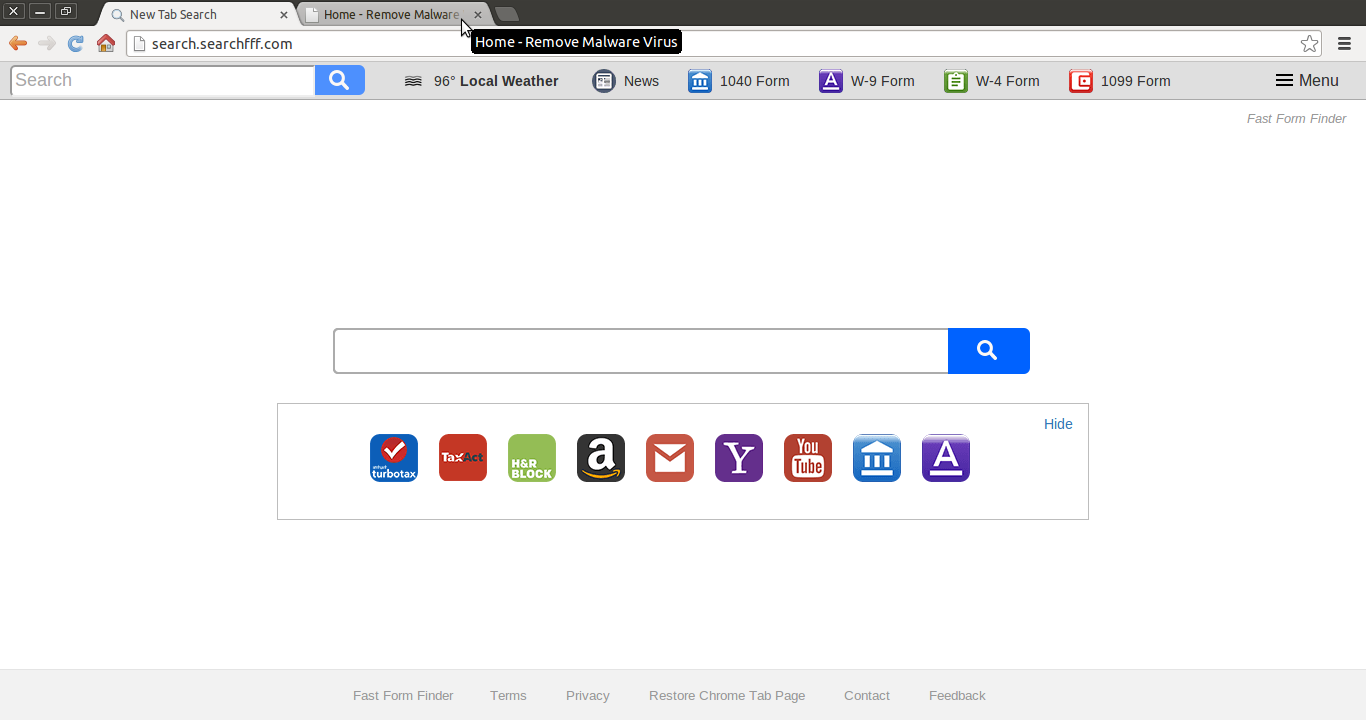
Consequências irritantes relacionados a Searchfff.com
Deixando este site duvidosa como seu mecanismo de pesquisa padrão e ficar mais tempo em seu sistema significa que você pode querer ser perturbado pela sua frustrante redireciona para sites promocionais. Além disso, ele vai interromper suas sessões de navegação on-line, exibindo anúncios imparável e tentar obter seus cliques, cobrindo o conteúdo necessário. Além dessas atividades nervo-destruindo, Searchfff.com seqüestrador pode alterar os resultados da pesquisa. Mesmo assim, a ameaça proporciona resultado do Yahoo, e alguns dos links originais pode ser alterado com terceiros links associados. Suas tendências de redirecionamento são bastante preocupante, porque alguns de seus links ou anúncios exibidos pode levar você a sites infectados ou potencialmente maliciosos.
Além disso, a página principal deste motor de busca fornece alguns links populares como atalhos, como previsão do tempo local, Gmail, Yahoo, YouTube etc. Embora, acesso rápido a esses portais web, provavelmente, é um recurso útil do Searchfff.com ferramenta falso pesquisa. Esta ameaça sequestrador também fornece o atalho para alguns sites suspeitos, como My News Wire. Os pesquisadores RMV descobriu que por trás deste domínio bancas SaferBrowser que é especialmente conhecido por criar e distribuir muitas aplicações potencialmente indesejáveis. Daí, confiando e visitar este site não é recomendado pelos especialistas em segurança também. Após este sequestro, você não deve pensar em outra coisa, basta apagar vírus Searchfff.com usando uma ferramenta anti-spyware confiável fornecido abaixo neste post.
Clique aqui para Baixar Searchfff.com Scanner Agora
Saber Como desinstalar Searchfff.com manualmente a partir de PC com Windows
A fim de fazer isso, é aconselhável que, iniciar o PC em modo de segurança, apenas seguindo os passos: –
Passo 1. Reinicie o computador e pressione o botão F8 até chegar a próxima janela.

Passo 2. Depois que a nova tela você deve selecionar a opção Modo de segurança para continuar este processo.

Agora Arquivos Show Hidden da seguinte forma:
Passo 1. Vá ao Menu Iniciar >> Painel de controle >> Opções de Pasta.

Passo 2. Agora Prima Ver Tab >> Configuração avançada categoria >> Arquivos ou pastas ocultos.

Passo 3. Aqui você precisa assinalar em Mostrar arquivos ocultos, pastas ou unidades.
Passo 4. Finalmente clique em Aplicar e, em seguida, botão OK e no final fechar a janela atual.
Time To Excluir Searchfff.com a partir de diferentes navegadores da Web
Para o Google Chrome
Passo 1. Inicie o Google Chrome e ícone Menu quente no canto superior direito da tela e, em seguida, selecione a opção Configurações.

Passo 2. Aqui você precisa selecionar provedor de pesquisa necessária na opção de pesquisa.

Passo 3. Você também pode gerenciar motor de busca e torná-la sua configuração Personalize clicando no botão Make it padrão.

Repor Google Chrome Agora em dado lugar: –
Obter ícone Menu >> Configurações >> Redefinir as configurações >> Repor

Para o Mozilla Firefox: –
Passo 1. Iniciar o Mozilla Firefox >> Ambiente >> ícone Opções.

Passo 2. Pressione opção de Pesquisa e escolher necessário provedor de pesquisa para torná-lo padrão e também remover Searchfff.com a partir daqui.

Passo 3. Você também pode adicionar outra opção de pesquisa em seu Mozilla Firefox.
Repor Mozilla Firefox
Passo 1. Escolha Configurações >> Abrir Menu Ajuda >> Solução de problemas >> Redefinir Firefox.

Passo 2. Novamente clique em Redefinir o Firefox para eliminar Searchfff.com em cliques.

Para o Internet Explorer
Se você deseja remover Searchfff.com partir do Internet Explorer, em seguida, siga estes passos.
Passo 1. Inicie o navegador IE e selecione o ícone de engrenagem >> Gerenciar Complementos.

Passo 2. Escolha provedor de Busca >> Encontre mais provedores de pesquisa.

Passo 3. Aqui você pode selecionar seu motor de busca preferido.

Passo 4. Agora Imprensa opção Adicionar o Internet Explorer para >> Confira fazer o meu padrão provedor de pesquisa do motor Em Adicionar Provedor de Pesquisa Janela e, em seguida, clique em Adicionar opção.

Passo 5. Finalmente relançar o navegador para aplicar todas as modificações.
Repor Internet Explorer
Passo 1. Clique na engrenagem Ícone >> Opções da Internet >> Avanço Tab >> Redefinir >> Tick Excluir Configurações Pessoais >> seguida, pressione Reset para remover Searchfff.com completamente.

Limpar histórico de navegação e apagar todos os cookies
Passo 1. Comece com a Internet Options >> Guia Geral >> Histórico de Navegação >> selecione Excluir >> Confira Site Dados e Cookies e, em seguida, finalmente, clique em Excluir.

Saber como corrigir configurações de DNS
Passo 1. Vá até o canto inferior direito da sua área de trabalho e clique direito sobre o ícone de rede, toque ainda mais em rede aberta e Centro de compartilhamento.

Passo 2. Na Vista sua seção de redes ativas, você tem que escolher Conexão Local.

Passo 3. Clique em Propriedades na parte inferior da janela Status da Conexão de Área Local.

Passo 4. Em seguida, você tem que escolher Internet Protocol Version 4 (TCP / IP V4) e, em seguida, toque em Propriedades abaixo.

Passo 5. Finalmente ativar a opção Obter endereço do servidor DNS automaticamente e toque no botão OK aplicar as alterações.

Bem, se você ainda estiver enfrentando problemas na remoção de ameaças de malware, então você pode sentir livre pedir questões. Vamos sentir obrigado a ajudá-lo.




